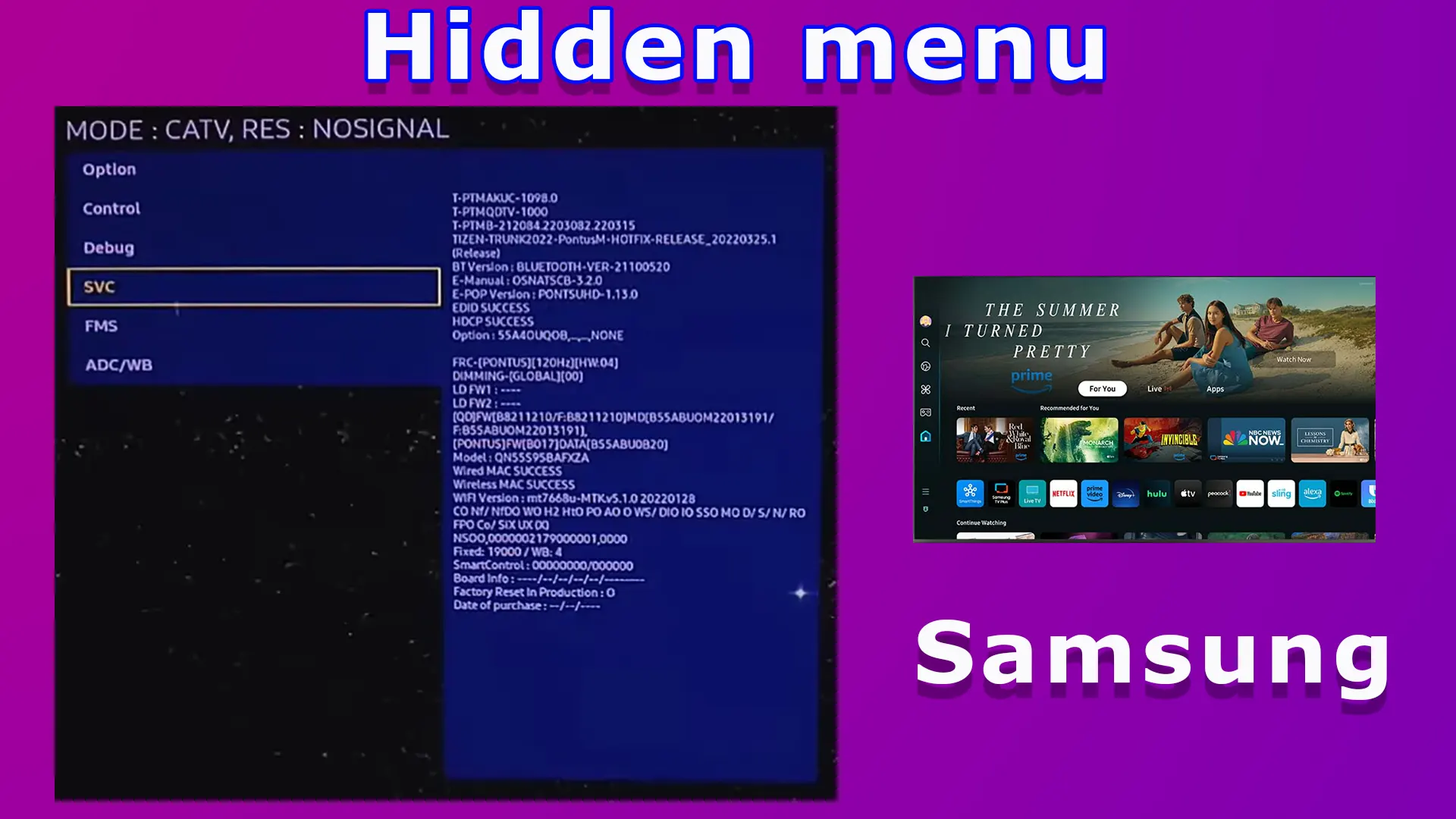Je moet weten dat Samsung smart tv’s en monitoren met het Tizen besturingssysteem een servicemenu hebben voor technici, dat ook wel verborgen wordt genoemd omdat het toegankelijk is via een speciaal algoritme. Elke Samsung Smart TV vanaf 2011 heeft twee menu’s om de tv te bedienen:
Standaardmenu: wordt opgeroepen door op de Home-knop op de afstandsbediening te drukken en geeft toegang tot de tv-instellingen.
Engineering (verborgen) menu: dit wordt opgeroepen door op bepaalde knoppen op de standaard afstandsbediening te drukken, er is ook een speciale afstandsbediening (engineering afstandsbediening) voor onderhoudstechnici. In dit menu kun je de tv flexibeler bedienen, bepaalde modules van de tv in- of uitschakelen en ingebouwde testprogramma’s uitvoeren.
Hoe krijg ik toegang tot het servicemenu van de tv?
Om toegang te krijgen tot het verborgen menu, moet u een standaard afstandsbediening voor uw tv hebben (de afbeelding van een standaard afstandsbediening ziet u hieronder). De standaard afstandsbediening heeft meer knoppen en bedient de tv met infraroodsignalen. Je moet op een specifieke combinatie van knoppen drukken om het servicemenu te openen, maar de Smart-afstandsbediening (One-afstandsbediening) heeft de benodigde knoppen niet. Met de Smart-afstandsbediening heb je alleen toegang tot de beeldinstellingen, die een klein onderdeel vormen van het servicemenu.
De enige manier om toegang te krijgen tot het servicemenu is met een universele of gespecialiseerde engineering-afstandsbediening. Als je leest dat je het servicemenu kunt openen met de aan/uit-knop (bediening op de tv) of de virtuele afstandsbediening (op je smartphone), dan is dat niet waar: je kunt het servicemenu niet op die manier openen.
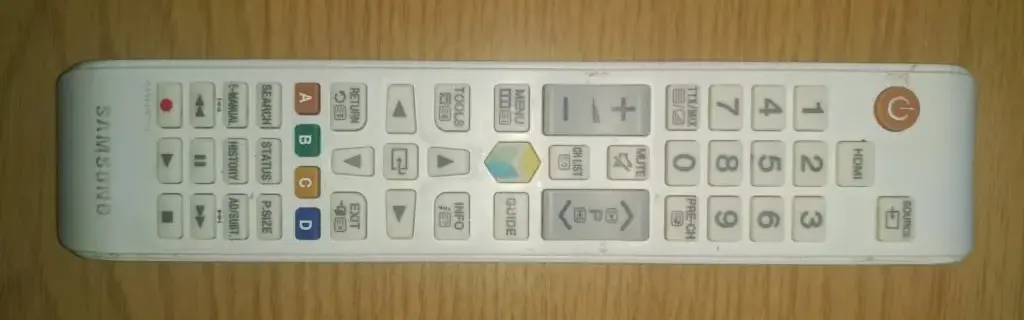
Waarschuwing: Gebruik het servicemenu met voorzichtigheid. Verkeerd gebruik kan schade aan de tv veroorzaken. Door het servicemenu te openen, neemt u de volledige verantwoordelijkheid op u om de tv op eigen risico te bedienen.
Samsung TV, toegangscodes servicemenu
Het servicemenu openen, algemene regels: Mogelijk kunt u het servicemenu de eerste keer niet openen. Probeer het meerdere keren. Het algoritme voor het indrukken van de knoppen is strikt gereguleerd om te voorkomen dat u per ongeluk in het menu komt. De knoppen moeten één keer worden ingedrukt en de tijd tussen twee drukken is ook belangrijk. Om het servicemenu te openen, moeten de knoppen één keer langzaam en kort worden ingedrukt. Als het algoritme voor het indrukken wordt overschreden, wordt het servicemenu niet gestart. Als het algoritme voor het indrukken van de knoppen correct is, zal na het opstarten van de tv de status-LED (indien aanwezig) blijven knipperen, wat betekent dat de tv het servicemenu aan het laden is. Na 1-5 seconden verschijnt het servicemenu op het tv-scherm. Als de aan/uit-LED blijft branden en het servicemenu na 5 seconden niet verschijnt, betekent dit dat er iets verkeerd is gedaan en dat de procedure voor het openen van het servicemenu moet worden herhaald.
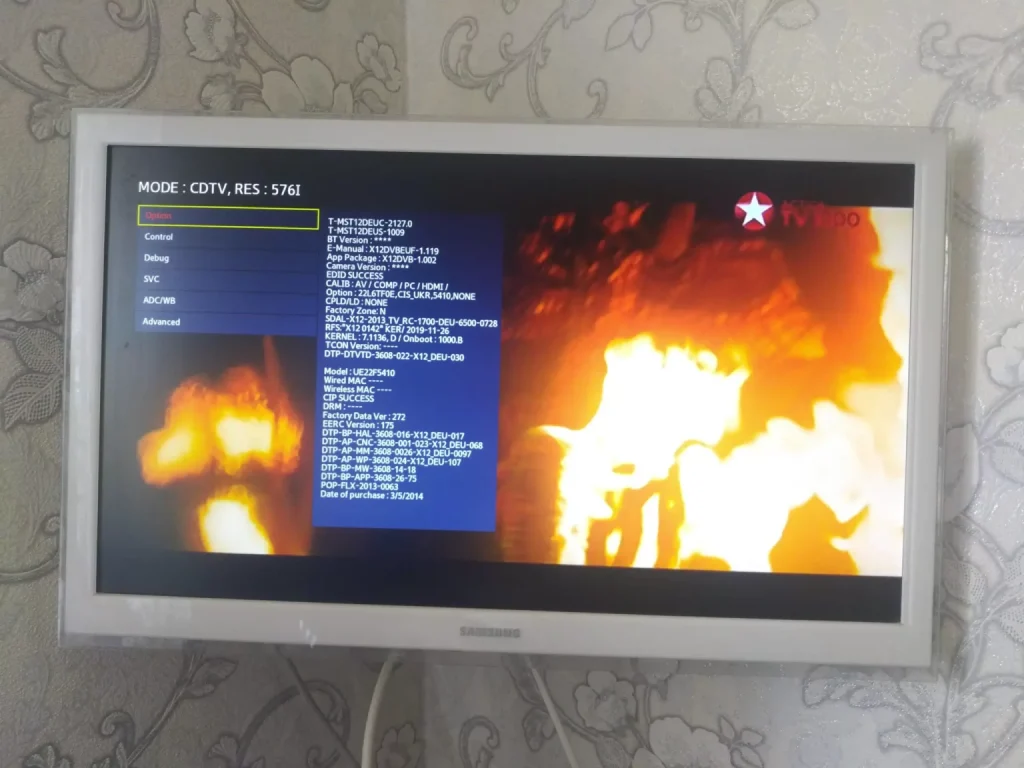
Afhankelijk van de fabrikant van het moederbord van de tv, de softwaremodificatie en de regio, zijn er verschillende manieren om het servicemenu van de Samsung-tv te openen. Optie nummer één is bijvoorbeeld geschikt voor tv’s die zijn gefabriceerd in Europa, en optie nummer twee – voor tv’s die zijn gefabriceerd voor de Verenigde Staten, Canada en Mexico. Alle handelingen om het servicemenu te openen, moeten worden uitgevoerd terwijl de tv is uitgeschakeld (in stand-bymodus). Om het servicemenu te verlaten (de tv uit te zetten), drukt u op de aan/uit-knop.
Lijst met opdrachten voor toegang tot het verborgen menu van de Samsung TV
Ter herinnering: de tv moet zijn aangesloten en in stand-bymodus staan. U moet een universele afstandsbediening met de knoppen 0-9 hebben. Als je die niet hebt, koop dan een afstandsbediening voor tv’s uit 2011 en nieuwer. Druk één voor één op de knoppen in de normale modus en zorg ervoor dat je de afstandsbediening op de tv richt.
Elke mogelijke combinatie eindigt met een druk op de aan/uit-knop. Eenvoudig gezegd vormen de eerste drie knoppen de opdracht om het servicemenu op te roepen nadat de tv is ingeschakeld.
Er zijn zes manieren om het servicemenu te openen, dus probeer ze allemaal in volgorde.
Methode 1: INFO → MENU → MUTE → POWER – werkt meestal voor Europese modellen van Samsung-tv’s en werkt ook met sommige LED-tv’s in de VS.
Methode 2: MUTE → 1 → 8 → 2 → POWER – geschikt voor tv’s in de VS.
Methode 3: DISPLAY → P.STD → MUTE → POWER.
Methode 4: SLEEP → P.STD → MUTE → POWER.
Methode 5: DISPLAY → MENU → MUTE → POWER.
Methode 6: MUTE → 1 → 1 → 9 → POWER.
Wanneer u de tv-instellingen wijzigt, worden de nieuwe instellingen onmiddellijk toegepast en hoeven ze niet opnieuw te worden bevestigd. Gebruik de cursortoetsen op de afstandsbediening om van het ene menu naar het andere te gaan en de instellingen te wijzigen. Druk op de knop Enter om een specifiek menu te openen. Druk op de knop Return om een menu-item te verlaten. Als u het servicemenu wilt afsluiten, schakelt u de tv uit.
Kort servicemenu toegankelijk via de Smart-afstandsbediening
In het servicemenu van Samsung-tv’s is er een onderdeel met de naam “Main Menu” (Hoofdmenu). Dit menu is toegankelijk met de Smart-afstandsbediening. Je hebt geen toegang tot het volledige technische menu van de tv, maar alleen tot de hoofdinstellingen. Het wijzigen van deze instellingen maakt de tv niet kapot, maar deze instellingen kunnen niet worden gereset via een standaard herstart van de tv. Als u ervoor kiest om aan deze instellingen te sleutelen, hebt u toegang tot de volgende onderdelen van het servicemenu:
- “Hospitality Mode” – door dit menu in of uit te schakelen, kunt u andere functies van dit menu activeren, zoals de standaard HDMI-invoerinstelling.
- “Power On” (Inschakelen) – hiermee bepaalt u de instellingen wanneer de tv wordt ingeschakeld, zoals het laatste kanaal weergeven of een specifieke HDMI-ingang aansluiten.
- “Menu OSD” – geeft informatie weer op het tv-scherm.
- “Music Mode” – regelt het geluid.
- “External Source” – regel de interactie met externe bronnen.
- “Eco solution” – bespaart stroom.
- “Cloning“- instellingen opnemen en overbrengen naar een andere tv.
Om dit menu te openen, schakelt u de tv in, drukt u op omhoog → omlaag → ok op het bedieningswiel om het tv-menu te openen.
Handleiding Servicemenu (Beknopte handleiding)
Wanneer u het Servicemenu op het eerste scherm opent, ziet u de belangrijkste parameters van de tv. Links staat het menu en rechts staat basisinformatie over de tv. Laten we eens kijken naar een voorbeeld van welke informatie je op het eerste scherm kunt krijgen.
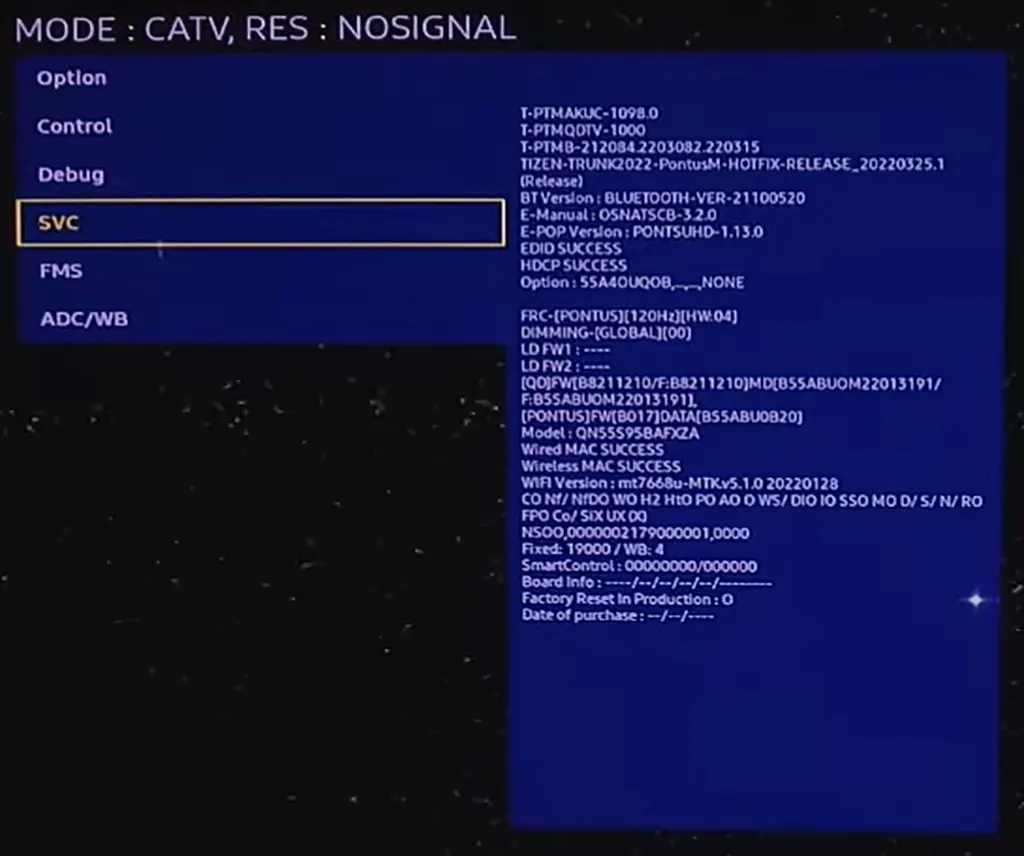
- T-PIMACUS-1098 zijn de bordnummers in de TV, de afbeelding toont het geheime menu van de S95B TV. Samsung OLED TV heeft drie printplaten (power board, main board en display control board).
- TIZEN- TRUNK2022-PontusM-HOTFIX-RELEASE_20220325.1: dit is de versie van het besturingssysteem, het is Tizen 6.5, OS werknaam TRUNK2022-PontusM-HOTFIX, deze OS versie is uitgebracht op 25-03-2002 huidige wijziging 1.
- BT-versie: dit is de Bluetooth-versie, als de versie in de lijst staat, heeft de tv een Bluetooth-module.
- E – Manual: OSNATSCB-3.2.0 is de versie van de elektronische handleiding in de TV.
- E-POP version: Dit is de versie van het demoprogramma in de winkel dat wordt gebruikt om de tv te promoten.
- EDID (Extended Display Identification Data): Automatische overdracht van display-informatie wordt gebruikt wanneer je de tv aansluit als monitor. In ons geval werkt het.
- HDCP: of de codering van het via HDMI verzonden signaal werkt.
- Option 55a4ouqob: Het onderdeelnummer van de tv.
- FRC: 120Hz weergavefrequentie.
- DIMMING: Wat voor soort dimsysteem wordt gebruikt.
- Dan is er informatie over onderdelen, WiFI-modulenummer, Mac-adressen enzovoort. Maar de meest interessante informatie is waarschijnlijk het modelnummer van de tv.
- Model: QN55S95BAFXZA
- Factory reset in production: Aantal resets via het servicemenu.
- Date of purchase: De informatie werd verkregen toen u de tv aansloot op de Samsung-servers nadat u het model- en serienummer van de tv had gecontroleerd aan de hand van databases. Mogelijk hebt u zich aangemeld bij uw Samsung-account vanaf de tv of hebt u de tv geregistreerd op de Samsung-website. De datum waarop de tv is geregistreerd of waarop u zich hebt aangemeld bij uw Samsung-account vanaf de tv, wordt in dit veld weergegeven. Als u dit niet hebt gedaan, staan er streepjes.
Als je een LED- of QLED-tv hebt, bevat het startmenu informatie over het displaymodel, omdat je tv displays van verschillende fabrikanten kan hebben. Voor het geval je het nog niet wist, Samsung maakt vanaf 2021 geen QLED- of LED-schermen meer. Als je in het menu rondsnuffelt, kun je nog veel meer vinden; hier is een korte lijst met beschikbare informatie over de tv uit het servicemenu.
De tv controleren via het servicemenu
Je kunt het servicemenu gebruiken om de instellingen en modi van de tv te wijzigen en om de onderdelen van de tv te testen. Dit is nodig voor technici om een diagnose van de tv te kunnen stellen.
- Datum van aankoop
- TV-model
- De versie van je tv: Deze informatie is nodig voor reparaties; je kunt zo de fabrikant van de onderdelen achterhalen die zijn gebruikt om de tv in elkaar te zetten.
- TV basismodel
- Fabrikant van digitale tuners
- Wandmontageformaat, precies formaat, bijv. Vesa 200×200
- Wi-Fi-regio
- Hoe lang het scherm al aanstaat (de tijd dat de tv al aanstaat in uren sinds hij voor het eerst werd aangezet)
- Jaar van ontwikkeling van de originele versie van de TV
- HDMI poort standaarden en HDCP ondersteuning
Problemen met de tv oplossen in het servicemenu
Je kunt het servicemenu gebruiken om de instellingen en modi van de tv te wijzigen en de onderdelen te testen. Dit is nodig voor technici om een diagnose van de tv te kunnen stellen.
- Je kunt de geluidsversterker in- of uitschakelen en het uitgangsvermogen wijzigen, omdat de ene tv 40 watt vermogen heeft en een ander model 60 watt en meer luidsprekers.
- Je kunt de tv in de hotelmodus, winkelmodus, enz. zetten.
- De verschillende modules van de tv in- en uitschakelen
- De FRC-schermmodus uitschakelen (achtergrondverlichting knippert)
- Voer een schermcontrole uit met behulp van de controletabellen in het OS-geheugen. De tv wordt gecontroleerd op gebroken pixels en correcte geometrische vormen. Er worden verschillende afbeeldingen op het scherm weergegeven zodat je de kwaliteit van het scherm visueel kunt controleren.
- Het scherm kalibreren
- De witbalans aanpassen
- Het niveau van de primaire kleuren van de tv controleren.
- OLED TV’s hebben ook functies voor schermonderhoud en schermreiniging om restbeelden te verwijderen.
Technische (verborgen) menu vs Samsung Smart TV gebruikersmenu
Een modern tv-toestel is een vrij complex apparaat. Om het te bedienen, in te stellen, te diagnosticeren en te repareren, bijvoorbeeld om het scherm of moederbord te vervangen, is het nodig om de tv op het niveau van primaire commando’s te bedienen. Voor de gemiddelde gebruiker is toegang tot het standaardmenu voldoende. De twee menu’s werken op elkaar in, het aangepaste menu stelt je in staat om niet-kritieke parameters te wijzigen die kunnen worden gereset door de tv terug te zetten naar de fabrieksinstellingen.
Samsung TV verborgen (service) menu
Dit is het menu voor het configureren van het opstarten van het besturingssysteem. In dit menu stel je TV-parameters in zoals de grootte en het type van het scherm, stel je de spanning in voor de achtergrondverlichting (hoe groter het scherm, hoe hoger de spanning op de LED-achtergrondverlichtingslijnen, regel je het aan/uit schakelen van modules, regel je het uitgangsvermogen van de audioversterker en nog veel meer. Een bepaalde lijn TV’s gebruikt zijn eigen OS-modificatie, dus het uiterlijk en het aantal instellingen kan verschillen. Er is één besturingssysteem en het is aangepast voor een bepaalde lijn, zoals QLED- of OLED-tv’s. Het besturingssysteem is hetzelfde voor alle tv’s. Het besturingssysteem is hetzelfde voor alle tv’s, maar de instellingen verschillen afhankelijk van de tv-serie. Als je weet hoe je de instellingen moet wijzigen, kun je bijvoorbeeld van een tv uit de 7-serie een tv uit de 8-serie maken of bekende gesloten functies inschakelen. Het servicemenu schakelt bijvoorbeeld ondersteuning voor intelligente afstandsbediening of de mogelijkheid om bluetooth-hoofdtelefoons aan te sluiten uit.
Het servicemenu gebruiken
Dit is zeer belangrijk! Verkeerd gebruik van de instellingen kan ervoor zorgen dat de tv niet goed functioneert: de tv kan het besturingssysteem niet laden en niet beginnen te werken. Wijzig daarom alleen instellingen als u weet waarvoor ze dienen. Als je bijvoorbeeld het verkeerde weergavetype instelt, kan het beeld ondersteboven staan.
En als je de instellingen instelt op een kleiner schermformaat, je hebt bijvoorbeeld een 50 inch TV en je stelt het schermformaat in op 65 inch, dan zal het scherm oververhit raken en zullen er na een tijdje witte vlekken op verschijnen, en als je het verkeerde beeldverwerkingsalgoritme instelt, zal het TV-scherm groen worden. Maak een foto van elk menuscherm wanneer u het servicemenu opent, zodat u later de juiste instellingen kunt herstellen.
Gebruikersmenu op Samsung TV
Dit is een menu van het tweede niveau; er kan niets in worden verstoord; het is toegankelijk voor de normale gebruiker. Dit menu verschijnt wanneer u op de knop Menu of Home op de afstandsbediening van de tv drukt en vervolgens Instellingen selecteert. Slechts 10-20% van de instellingen van de tv zijn beschikbaar in dit menu, en serviceopdrachten zijn meestal niet beschikbaar. De fabrikant is van mening dat dit voldoende is voor het gebruik van de tv. In dit menu kun je beeld- en volume-instellingen regelen, toepassingen starten en signaalbronnen wijzigen. Over het algemeen is dit een standaard TV-menu waarmee de gebruiker de TV aan zijn behoeften kan aanpassen.